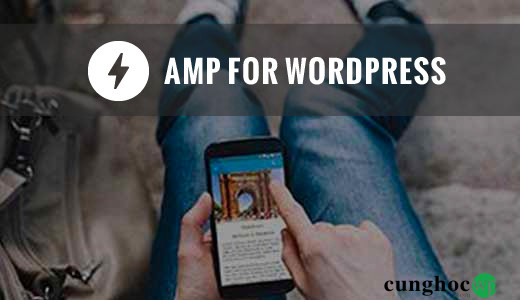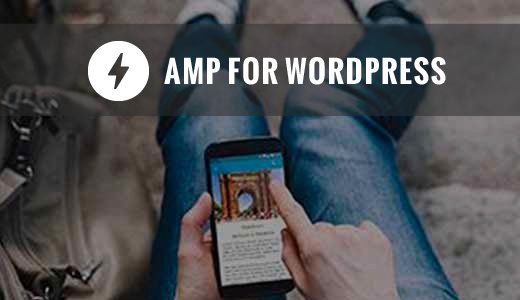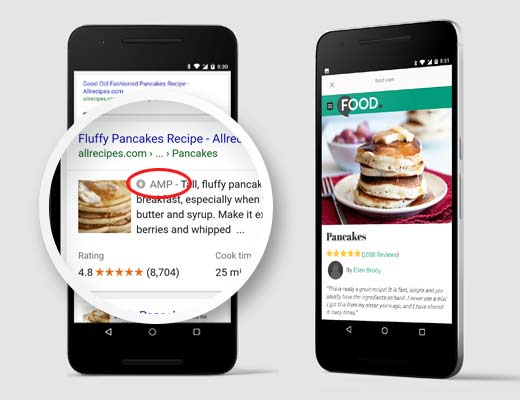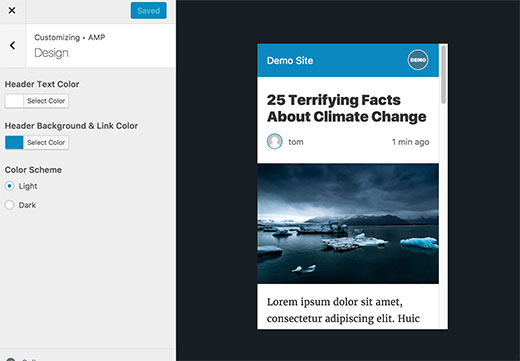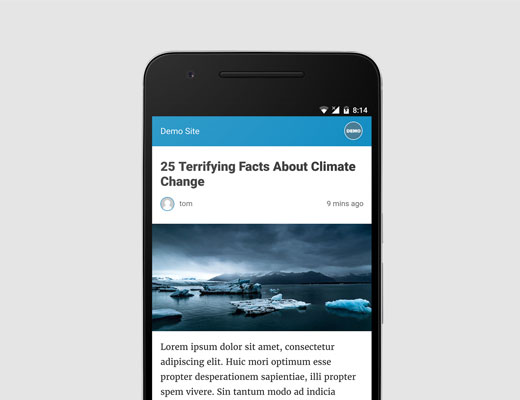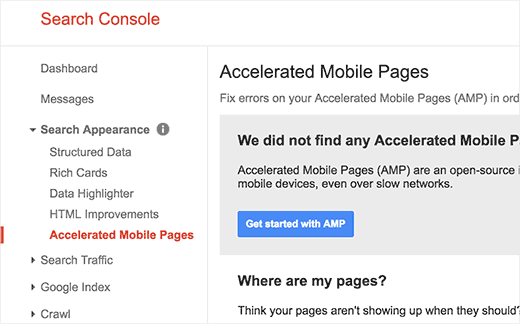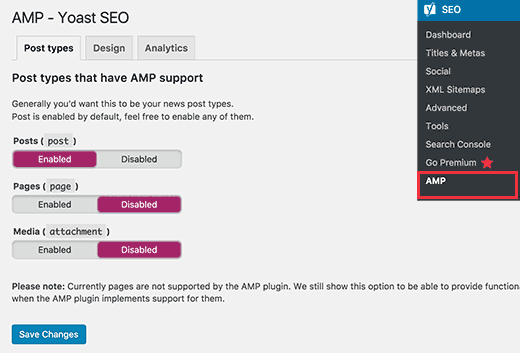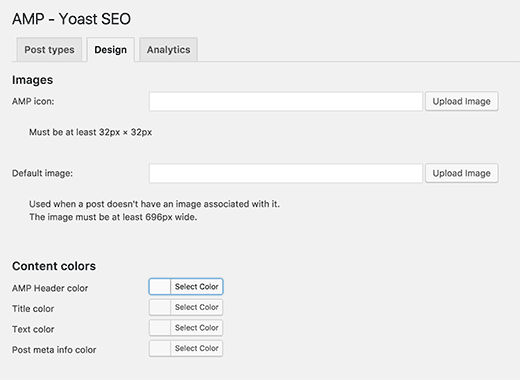Bạn có muốn thiết lập Google AMP cho website WordPress của mình? Accelerated mobile pages – AMP – là công nghệ giúp tăng tốc độ tải trang trên thiết bị di động của Google, giúp tải trang nhanh hơn, tạo ra trải nghiệm tốt hơn cho người dùng và có thể giúp tăng traffic trang. Ở bài viết này, chúng tôi sẽ hướng dẫn bạn cách thiết lập Google AMP trên WordPress.
Google AMP là gì?
Google AMP là viết tắt của Accelerated Mobile Pages. Đây là một sáng kiến nguồn mở ra đời nhờ sự hỗ trợ của các công ty công nghệ như Google và Twitter. Mục tiêu của dự án là giúp tăng tốc độ tải (load) cho các nội dung web trên thiết bị di động.
Với nhiều người dùng mobile, các nội dung trên web thường có tốc độ tải chậm. Nếu trang web có chứa nhiều nội dung, thời gian để load trang sẽ càng lâu, mặc cho chủ trang áp dụng nhiều cách để tăng tốc độ tải.
Accelerated Mobile Pages hay AMP, sử dụng tối thiểu và hạn chế thành phần HTML và Javascript. Điều này cho phép các nội dung được host trên bộ nhớ đệm (cache) của Google AMP. Nhờ đó, Google có thể phân phối phiên bản được lưu ở Cache này tới người dùng ngay lập tức khi họ click vào đường link của bạn trong kết quả tìm kiếm.
Công nghệ này tương tự như Instant Articles của Facebook. Tuy nhiên, Instant Articles chỉ có tác dụng trên Facebook mà thôi, hay cụ thể hơn là trên ứng dụng mobile của mạng xã hội này.
Accelerated Mobile Pages không bị hạn chế ở 1 nền tảng và bất kỳ ứng dụng, trình duyệt nào cũng có thể dùng nó. Hiện tại, công nghệ này được cả Google, Twitter, LinkedIn, Reddit,… sử dụng.
Điểm mạnh và điểm yếu của Google AMP (Accelerated Mobile Pages)
Các chuyên gia về SEO cho rằng AMP sẽ giúp website của bạn đạt thứ hạng tốt hơn trên Google. Đồng thời, AMP cũng hỗ trợ cải thiện trải nghiệm cho người dùng mobile có tốc độ internet chậm. Tuy nhiên, có nhiều thách thức đặt ra cho chủ website, các blogger, cũng như các marketer.
AMP sử dụng rất hạn chế các thành phần HTML, JavaScript, và CSS. Điều này đồng nghĩa với việc, bạn không thể thêm một số widget và tính năng vào trang AMP của mình. Bạn không thể chèn công cụ nhận email, hộp like Facebook, cũng như các script động khác.
Dù Google AMP hỗ trợ Google Analytics, nó lại không hỗ trợ nhiều giải pháp analytics khác.
Mặc dù có các hạn chế, Google hiện đang thúc đẩy sự phát triển của AMP bằng cách ưu tiên các website áp dụng công nghệ này trên kết quả tìm kiếm qua mobile. Bởi vậy, nếu một lượng lớn traffic của bạn đến từ di động, có thể bạn sẽ được lợi lớn khi sử dụng AMP.
Dù vậy, một số blogger hiện nay cũng có các than phiền đối với Google AMP.
Ví dụ như bloggger Alex Kras. Blogger này cho rằng, AMP có thể khiến bạn mất traffic. Nếu đọc kỹ bài viết bạn sẽ thấy có những vấn đề lớn xuất hiện ở đây. Và mặc dù người đứng đầu dự án AMP của Google đã đứng ra trấn an, chúng tôi cho rằng hiện chưa có giải pháp tốt nào cho các vấn đề đó.
Một blogger khác là Terrence Eden cho rằng, nếu bạn đang dùng Google AMP và muốn chuyển về công nghệ cũ, bạn sẽ gặp khó khăn trong quá trình chuyển đổi, và có thể nói là bị “cản trở” bởi Google.
Tuy nhiên, nếu bạn vẫn muốn thử trải nghiệm AMP, bài viết dưới đây sẽ hướng dẫn bạn cụ thể các bước để thiết lập AMP trong WordPress.
Thiết lập Accelerated Mobile Pages – AMP trong WordPress
Việc đầu tiên bạn cần làm là cài và kích hoạt plugin AMP. Để chi tiết hơn, bạn có thể đọc thêm bài viết về “cách cài đặt 1 plugin WordPress”.
Sau khi kích hoạt xong, bạn vào trang Appearance » AMP để xem site của bạn trông sẽ như thế nào trên thiết bị di động khi dùng AMP.
Bạn có thể thay đổi màu background tiêu đề và màu chữ trong trang này. Màu background tiêu đề bạn chọn cũng sẽ được dùng cho đường link.
Plugin cũng sẽ sử dụng logo hay icon của site bạn nếu theme có hỗ trợ tính năng này. Bạn có thể xem bài viết “cách thêm 1 favicon hoặc icon trong WordPress” để biết chi tiết hơn.
Đừng quên click nút save để lưu lại các thay đổi.
Giờ đây bạn có thể truy cập bất kỳ 1 bài viết đơn lẻ nào trên site và thêm/amp/ vào cuối URL. Giống như ở link này:
http://example.com/2016/10/my-blog-post/amp/
Bạn sẽ thấy phiên bản APM của bài viết đó.
Nếu bạn xem mã nguồn của bài viết gốc, bạn sẽ thấy dòng này trong HTML:
<link rel="amphtml" href="http://example.com/2016/10/my-blog-post/amp/" />
Dòng code này cho công cụ tìm kiếm và các ứng dụng/dịch vụ sử dụng AMP khác biết để tìm tới phiên bản AMP của page ở đâu.
Sửa lỗi:
Nếu bạn thấy xuất hiện lỗi 404 error khi xem phiên bản AMP, bạn cần làm thao tác sau để sửa lỗi.
Vào trang Settings » Permalinks trong phần quản trị của WordPress và click nút ‘Save Changes’. Bạn nhớ là đừng thay đổi bất cứ thứ gì ở đây, chỉ ấn nút Save mà thôi. Việc này sẽ giúp refresh cấu trúc permalink của website.
Xem trang AMP trong Google Search Console
Bạn muốn biết Accelerated Mobile Pages trông sẽ như thế nào trong Google Search? Bạn có thể dễ dàng làm điều đó với Google Search Console.
Bạn đăng nhập vào dashboard của Google Search Console rồi click vào Search Appearance » Accelerated Mobile Pages.
Đừng lo lắng nếu bạn không thấy phiên bản AMP của mình ngay lúc đó. Có thể sẽ mất một chút thời gian để Google index trang AMP của bạn rồi hiển thị dữ liệu trong Search Console.
Mở rộng và tùy biến Accelerated Mobile Pages
Plugin AMP cho WordPress có rất ít lựa chọn tùy biến. Tuy nhiên, bạn có thể dùng các plugin WordPress khác để bổ sung thêm.
Nếu bạn đang dùng Yoast SEO, bạn cần cài đặt và kích hoạt Glue for Yoast SEO & AMP.
Nó là một plugin add-on cho các plugin Yoast SEO và AMP. Sau khi kích hoạt, bạn cần vào trang SEO » AMP để cấu hình cho cài đặt plugin.
Plugin cho phép bạn kích hoạt hỗ trợ AMP cho các loạt bài viết khác.
Ở thẻ design, bạn có thể chọn màu và các tùy chọn thiết kế. Bạn cũng có thể tải logo và ảnh header mặc định. Chúng sẽ được sử dụng đến nếu bài viết của bạn không được thiết lập ảnh đại diện từ trước.
Bạn có thể chuyển qua thẻ Analytics để thêm ID Google Analytics.
Đừng quên click vào nút save settings để lưu lại các thay đổi vừa tạo ra.
Có nhiều plugin cho phép bạn thêm bài viết liên quan, widget footer, và thậm chí icon mạng xã hội vào trang AMP.
Tuy nhiên, bạn cần xác thực (validate) trang AMP sau khi cài bất kỳ plugin addon nào.
Chúng tôi hy vọng bài viết này sẽ giúp bạn biết cách thiết lập Accelerated Mobile Pages (AMP) trong WordPress. Bạn cũng có thể xem thêm bài viết “19 mẹo giúp tăng traffic cho trang WordPress”.
Nếu thích bài viết này, vui lòng subscribe kênh YouTube của chúng tôi để xem thêm các video về WordPress. Bạn cũng có thể theo dõi chúng tôi trên Twitter và Facebook.